- 帖子
- 176
- 精华
- 1
- 积分
- 733
- 阅读权限
- 100
- 注册时间
- 2013-8-21
- 最后登录
- 2020-12-20
  
|
实际上没人能一次就写出完美的代码,除了我。但是世界上只有一个我。
-- 林纳斯·托瓦兹(Linux 之父)
既然不是神,写代码自然免不了要修改。测试并修正代码中各种错误的过程被称作调试,又叫 debug。
刚接触编程的人,往往对调试代码没有很深的认识,觉得把功能做出来就完事了。一旦程序运行出现问题,便无从下手。而实际开发中,调试代码通常要花费比新编写代码更多的时间。所谓“行百里者半于九十”,这句话放在软件开发上一点不为过。你以为完成了 90% 开发工作的时候,剩下的工作可能还要花费差不多的时间。
因此,选择合理的调试方法和工具,对于开发来说意义重大。
在写 Python 代码的时候,我习惯的调试方法很简单,就是在程序里增加输出,以便了解程序的运行路径和变量的值。
以下面这段代码为例:- def twice(n):
- n *= 2
- return n
- a = input("a:")
- b = input("b:")
- if a > 3:
- b += 4
- if b > 5:
- c = a + twice(b)
- else:
- c = twice(a) + b
- else:
- b -= 2
- if b < 1:
- c = a - twice(b)
- else:
- c = twice(a) - b
- print c
于是我会添加一些辅助的代码:- def twice(n):
- n *= 2
- return n
- a = input("a:")
- b = input("b:")
- print "====a,b:", a, b
- if a > 3:
- b += 4
- print "====1 b:", b
- if b > 5:
- c = a + twice(b)
- print "====1 c:", c
- else:
- c = twice(a) + b
- print "====2 c:", c
- else:
- b -= 2
- print "====2 b:", b
- if b < 1:
- c = a - twice(b)
- print "====3 c:", c
- else:
- c = twice(a) - b
- print "====4 c:", c
- print c
- a:2
- b:4
- ====a,b: 2 4
- ====2 b: 2
- ====4 c: 2
- 2
不过,直接通过输出来调试,有时候会需要一点经验判断,决定在哪里输出什么数据。尤其当程序复杂之后,需要参考的数值会很多,全部都输出会很繁琐。
一种更便捷更直观的方式就是使用断点调试。
断点(break point)是指在代码中指定位置,当程序运行到此位置时变中断下来,并让开发者可查看此时各变量的值。因断点中断的程序并没有结束,可以选择继续执行。
实现断点调试需要 IDE 的支持。下面以 PyCharm 来演示一下,仍然是前面的代码:
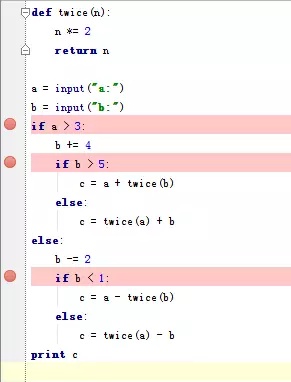 
在某一行代码的左侧栏点击,就可以在这行增加断点。现在在 3 个 if 判断的地方都加上断点。
选择 debug,程序开始运行。
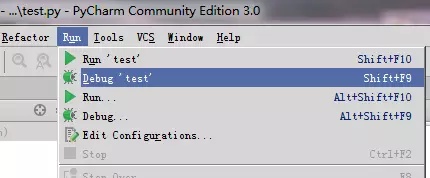 
输入 a、b 两个值之后,程序就在第一个 if 处中断,并且在工具栏中显示出当前程序中的各种数值。
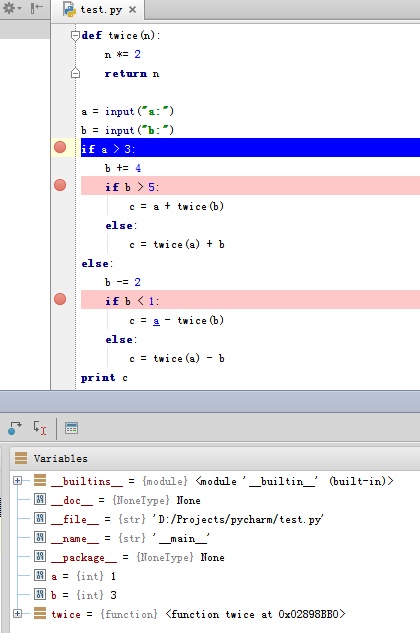 
选择“resume program”,程序就会继续执行,直到遇到下一个断点。
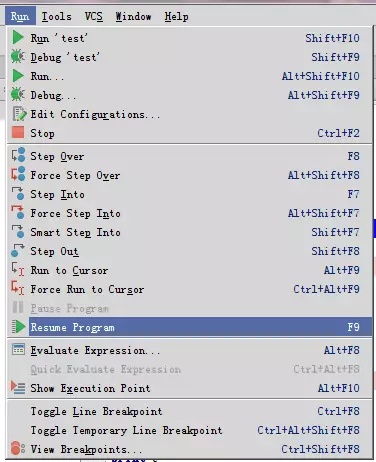 
有了断点功能的帮助,调试的时候就方便许多,很容易观察程序运行时的状态。
在断点调试时,还有个经常一起使用的功能就是单步调试。
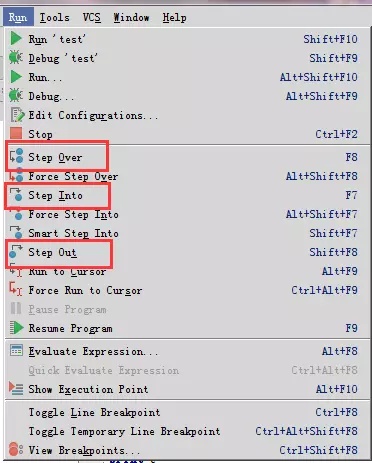 
在程序中断时,选择“Step Over”,会向下执行一行代码后继续中断。
当所处代码行中有函数时,“Step Into”会中断在函数内部,之后将在其中单步执行。对应的,“Step Out”将中断在执行完当前所在函数后的位置。
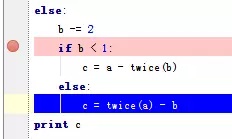 
这些操作在工具栏有快捷按钮,也可通过快捷键操作。
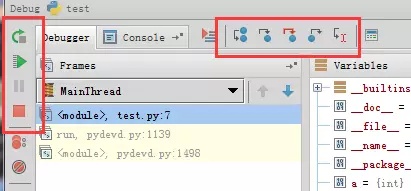 
“工欲善其事,必先利其器”。把上述调试工具熟悉之后,对你的开发效率将会有很大提升。
当然,比调试工具更重要的,还是调试的思路。遇到错误时,读懂报错信息,分析出错原因,并逐步定位问题所在,而不是盲目地修改代码、无意义地重复运行,才是解决问题的关键。
之后会继续跟大家分享调试代码的经验,这些经验都是一行行代码积累出来的。不过我的经验终究是我的经验,要把它变成你的经验,仍然需要经过一行行代码的磨练。
没有捷径。
其他文章及回答:
 |
|
 |手机版|Archiver|Crossin的编程教室
( 苏ICP备15063769号 )
|手机版|Archiver|Crossin的编程教室
( 苏ICP备15063769号 ) 